この記事では、Windows 10/11 でシステムの HDMI ドライバーを更新するさまざまな方法について説明します。
Windows 10/11 で HDMI ドライバーを更新する方法は?
「を更新するには HDMI ドライバー 」 Windows 10/11 では、次の方法を試してください。
方法 1: デバイス マネージャーから「HDMI」ドライバーを更新する
「を更新できます。 HDMI ドライバー 」を活用して デバイスマネージャ 提供されたガイドに従ってください。
ステップ 1: デバイス マネージャーを起動する
開ける ' デバイスマネージャ ' を通って ' スタートメニュー 」:
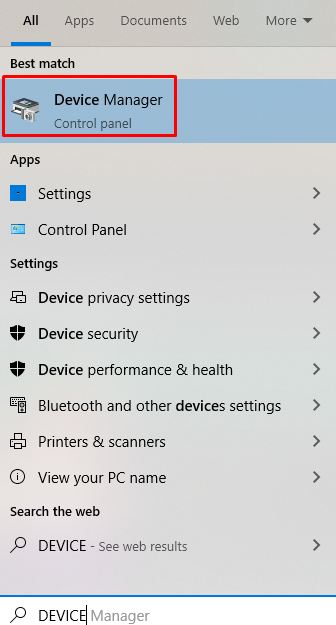
ステップ 2: 関連するデバイスを見つける
あたりを見回してデバイスを見つけます。
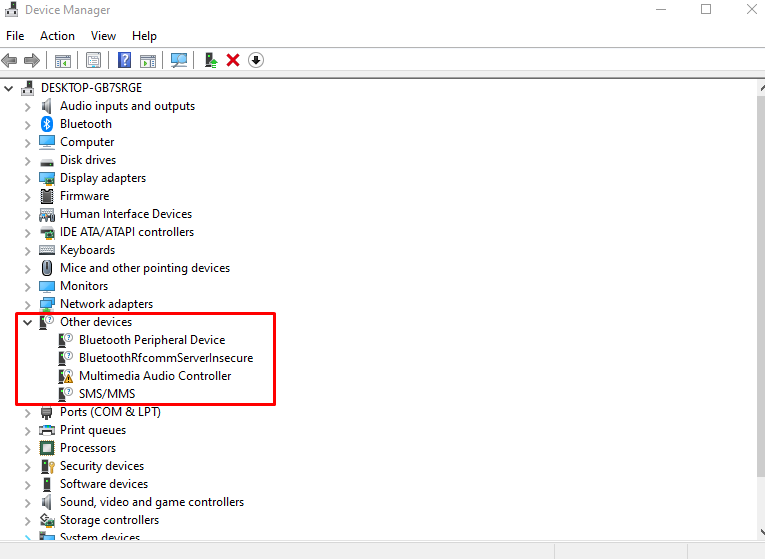
ステップ 3: ドライバーを更新する
デバイスを右クリックして「 ドライバーの更新 」:
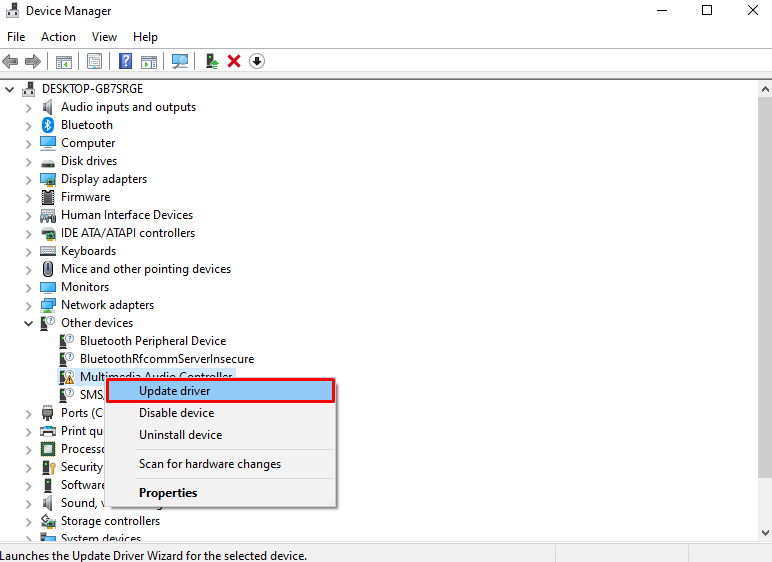
ステップ 4: Windows に最適なドライバーを選択させる
を選択 ' ドライバーの自動検索 ' オプション:
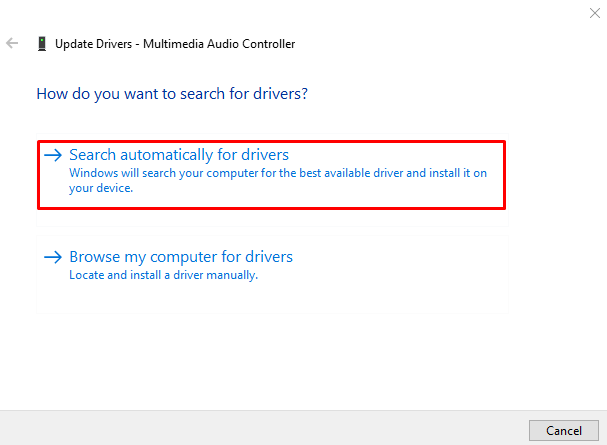
Windows が最適なドライバーを検索してインストールするのを待ちます。

方法 2: Windows を更新する
マイクロソフトは、古い HDMI ドライバーの問題を修正できる新しい更新プログラムをリリースした可能性があります。ガイドに従って Windows の更新を試すことができます。
ステップ 1: アップデートを確認する
スタートメニューを利用して「 アップデートを確認 ' 窓:
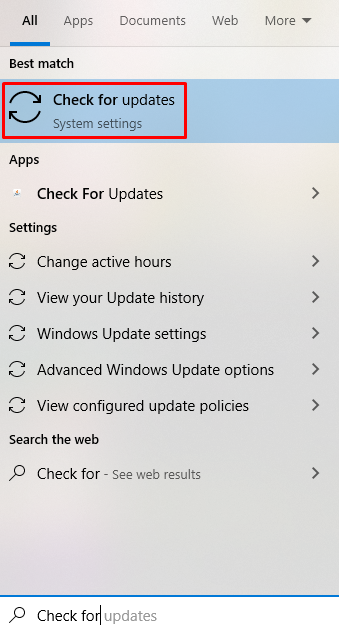
ステップ 2: アップデートをインストールする
強調表示されたオプションをクリックします。
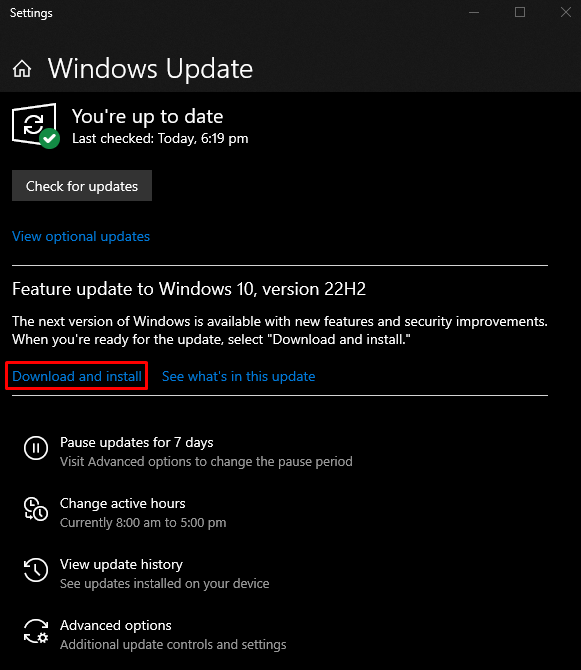
その結果、HDMI ドライバーが更新されます。
結論
「 HDMI ドライバー Windows 10/11 の「HDMI ドライバー」は、デバイス マネージャーから「HDMI ドライバー」を更新する方法と、Windows オペレーティング システムを更新する方法の 2 通りの方法で更新できます。このブログでは、HDMI デバイスのドライバーを更新する複数の方法を紹介しました。